Kuinka korjata mitään SIM-kortilta havaittua virhettä Android-älypuhelimissa: - Jos olet Android-älypuhelimen käyttäjä, olet ehkä kohdannut SIM-kortissa ei havaittu virhettä monta kertaa. Tämä voi johtua monista eri syistä. Yksi tärkeä syy voi olla, että SIM-korttisi siirrettiin jotenkin. Voit yrittää ottaa sen pois ja laittaa takaisin sisään. Mutta joskus tämä ei ratkaise ongelmaa. Tällaisissa tapauksissa tarvitsemme vakiintuneen tavan, jolla voimme ratkaista tämän ongelman. Oppiaksesi tästä pelastajasta, kaivaa artikkeliin. Meillä on helpoin tapa täällä.
Tapa 1 - Käynnistä Android-puhelin vain uudelleen
Tämä on yksi parhaista tavoista korjata nämä outot ongelmat, jotka näkyvät androidissa. Kun käynnistät tietokoneen uudelleen, on 80% mahdollisuus, että asiat palaavat normaaliksi. Jos ei, niin jatka.
Tapa 2 - Ota vain SIM-kortti ja aseta se uudelleen
Suurin osa SIM-kortin ympärillä olevista pölyhiukkasista voi aiheuttaa tämän ongelman. Puhdista vain SIM-kortti varmistaaksesi, ettei pölyhiukkasia ole, ja aseta se vahvistus paikkaan.
Tapa 3 - Valitse verkko-operaattori.
Vaihe 1 - Mene vain asetukset ja napsauta sitten Sim ja verkko
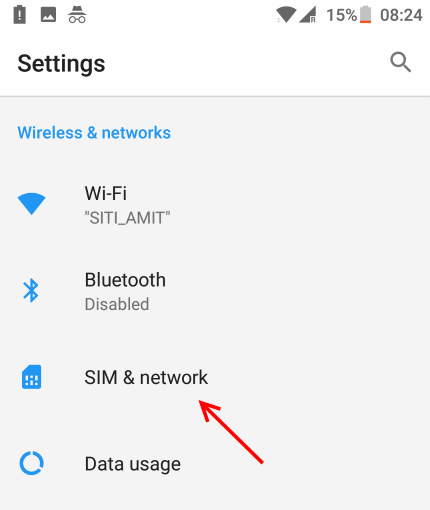
Vaihe 2 – Napsauta nyt SIM 1 tai SIM 2 Kumpi aiheuttaa sinulle vaikeuksia.

Vaihe 3 - Napsauta sitten Valitse verkko-operaattori.
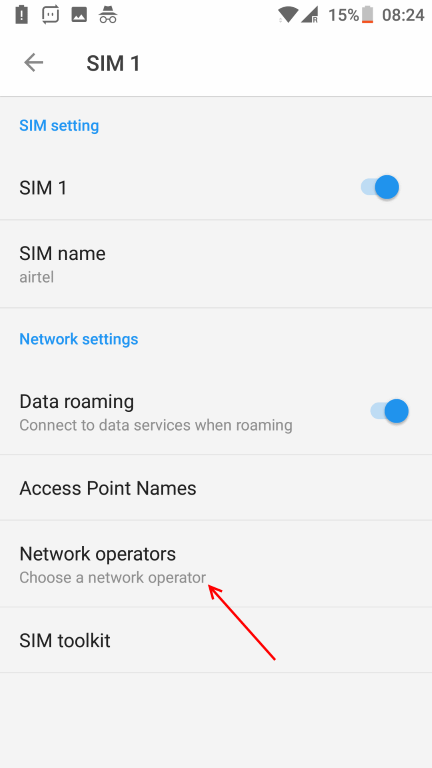
Vaihe 4 - Varmista sitten valitse verkko automaattisesti on valittu. Jos sitä ei ole kytketty päälle, kytke se päälle.
Huomaa: - Jos se on jo päällä, sammuta se ja valitse verkko-operaattori manuaalisesti.
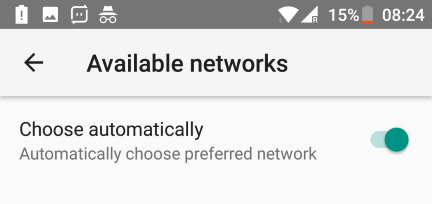
Tapa 4 - Tyhjennä välimuistitiedot
Useimmissa suosituissa puhelimissa cahed-tietojen tyhjentäminen ei ratkaise sim-kortilla havaittua ongelmaa. Tätä varten siirry kohtaan Asetukset -> Tallennus ja muisti -> Tallennus -> Tyhjennä Cahed-tiedot (Android-nougatissa). Androidin eri versiossa voit etsiä asiaankuuluvan vaihtoehdon Tyhjennä välimuisti. Tyhjennä vain välimuistitiedot.
Jos vaihtoehtoja ei vieläkään ole, siirry puhelimen palautustilaan ja valitse Pyyhi puhelimen välimuistiosio.
Tämä korjaa ongelman varmasti.
Tapa 5 - Sammuta ja kytke radio päälle
VAIHE 1
- Ensinnäkin, avaa Android-älypuhelimesi valintanäppäimet ja soita *#*#4636#*#*. Tämä avaa uuden ruudun otsikon mukaan Testaus.
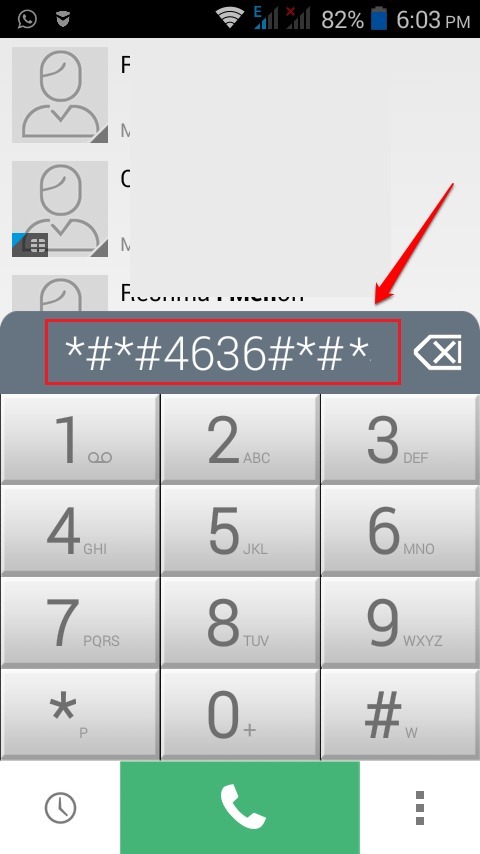
VAIHE 2
- Napsauta nimettyä vaihtoehtoa Puhelintiedot. Tämä johtaa toiseen näyttöön nimeltä Puhelintiedot.
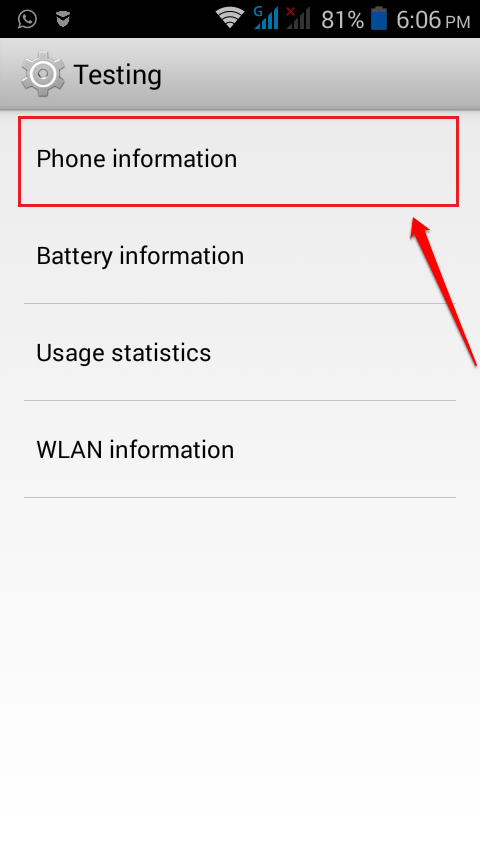
VAIHE 3
- Selaa alaspäin Puhelintiedot ja etsi painike nimeltä Sammuta radio. Klikkaa sitä.
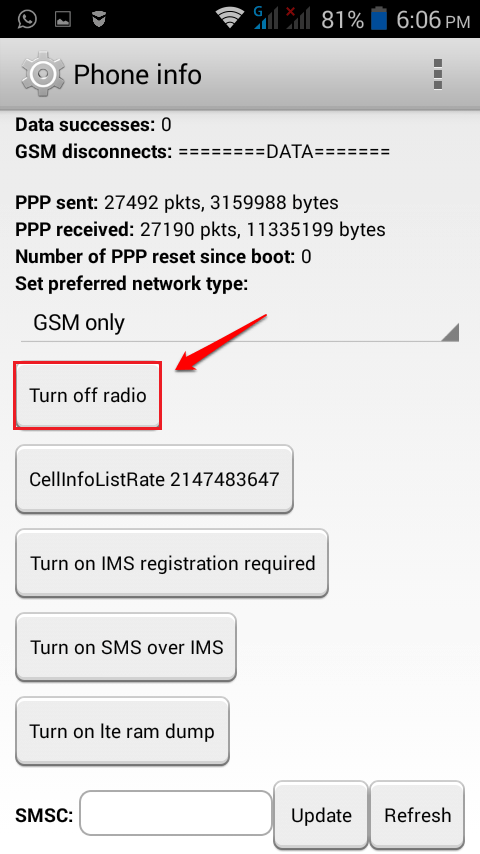
VAIHE 4
- Kun napsautat Sammuta radio -painiketta, sen nimi muuttuu Kytke radio päälle. Odota minuutti ja napsauta sen jälkeen Kytke radio päälle -painike alla olevan kuvakaappauksen mukaisesti.
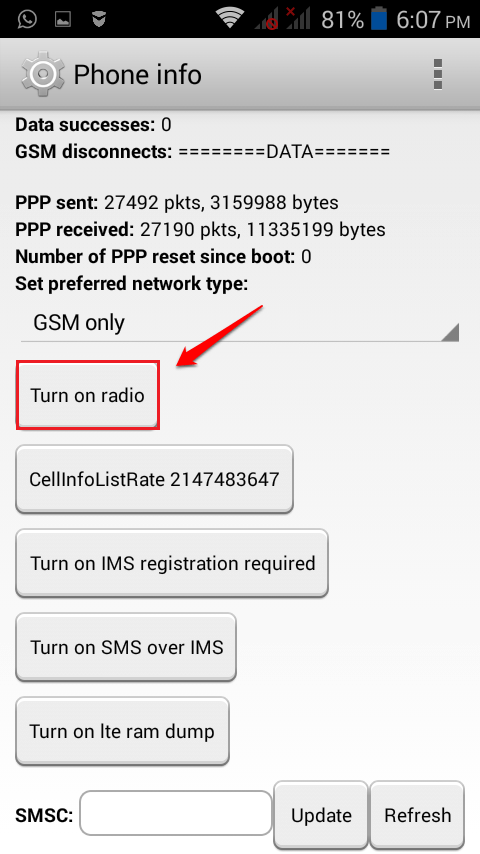
VAIHE 5
- Käynnistä puhelin uudelleen. Odota, että se herää eloon. Se siitä. Tämän pitäisi ratkaista ongelmasi.
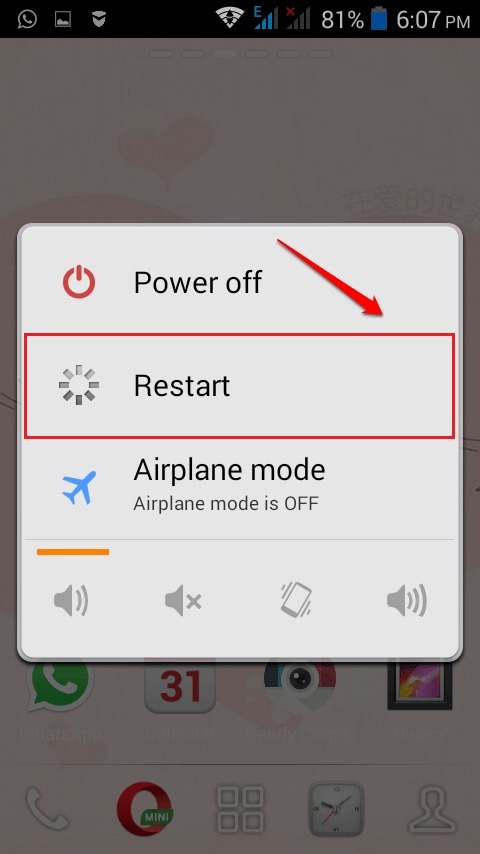
Jos yllä oleva menetelmä ei toimi, sammuta puhelin ja ota SIM-kortti pois. Pyyhi SIM-korttipaikka ja SIM-kortti puhtaasti ennen SIM-kortin asettamista takaisin. Jos ongelma ei vieläkään ole ratkennut, yritä laittaa SIM-kortti johonkin toiseen puhelimeen ja katso, toimiiko se. Toivottavasti pidit artikkelista hyödyllisen. Jos kohtaat vaikeuksia, voit jättää kommentteja, autamme mielellämme.
Tapa 5 - Palauta puhelin
Jos kaikki muu epäonnistuu, nollaa puhelin. Vaikka menetät kaikki tiedostosi tässä prosessissa, mutta on 100% mahdollisuus korjata tämä ongelma, ellei SIM-korttisi ole rikki.

